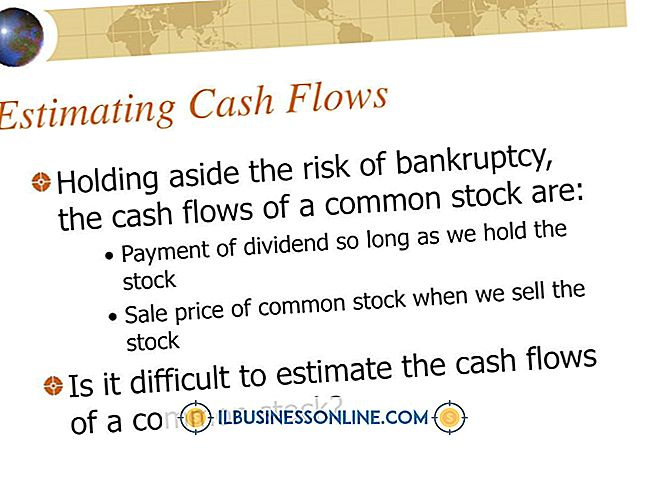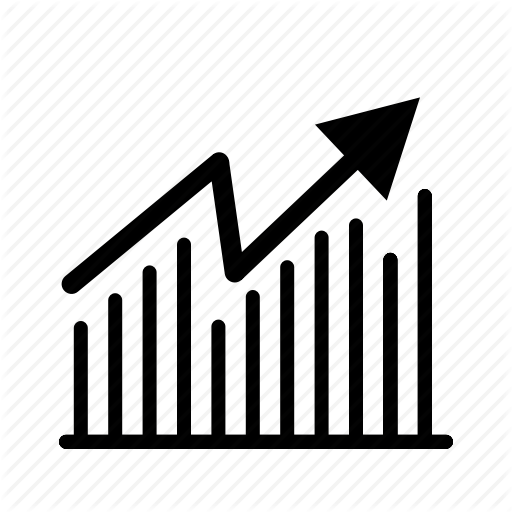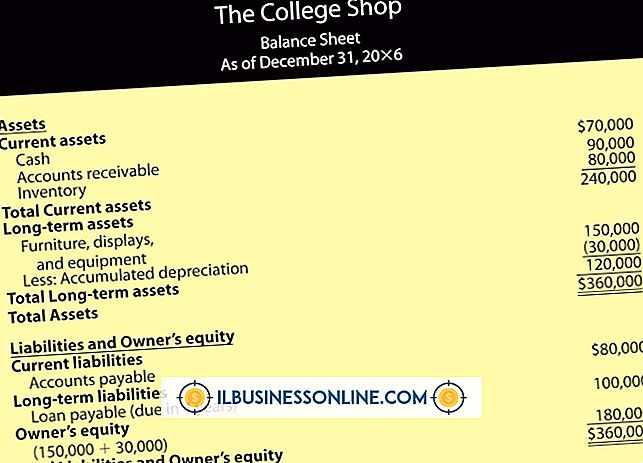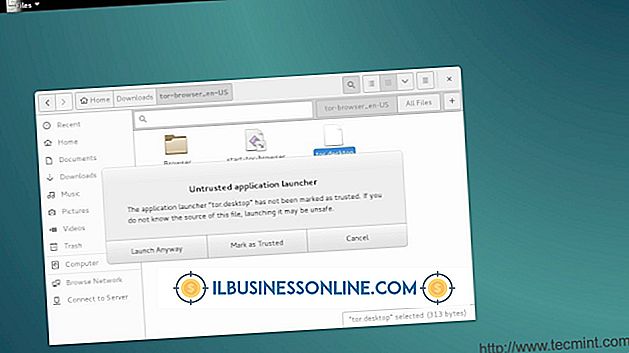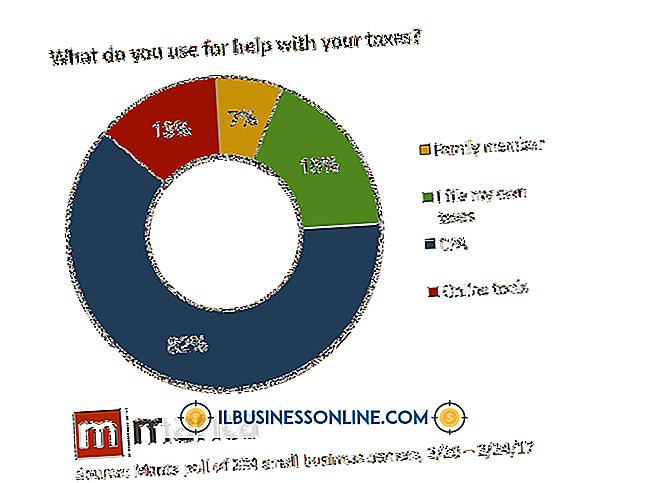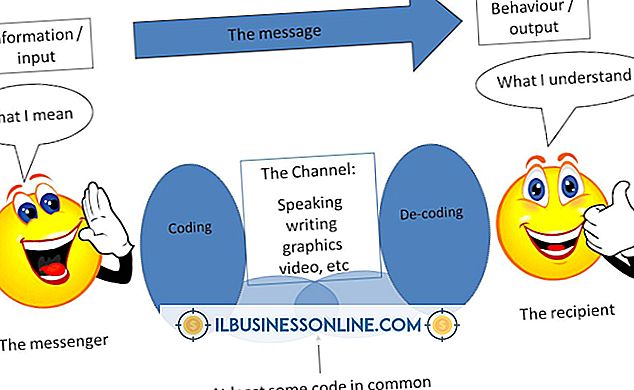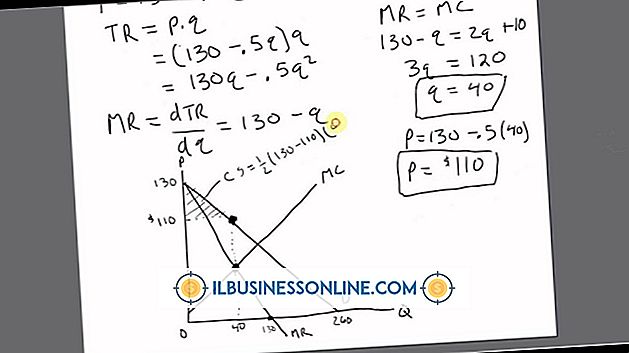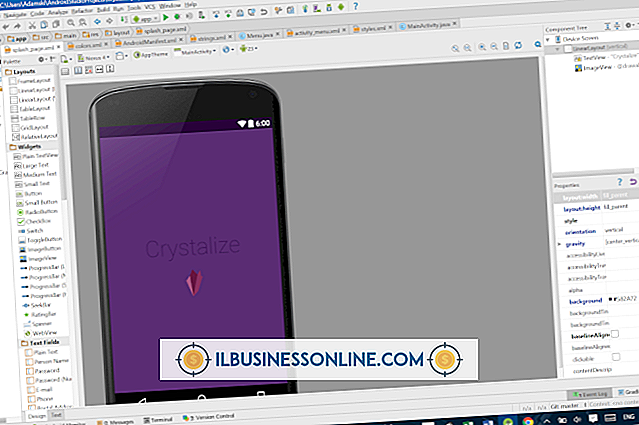Cách xuất bài viết WordPress của bạn với FTP

Khi bạn lưu trữ các bài đăng WordPress của mình trên một máy chủ, bạn có nguy cơ mất việc - ví dụ: cơ sở dữ liệu có thể bị hỏng hoặc bạn có thể ghi đè lên các tệp quan trọng hoặc vô tình xóa các phần lớn của trang web. WordPress khuyên bạn nên sao lưu các tệp quan trọng của mình dưới ít nhất ba biểu mẫu. Một cách là xuất các bài đăng của bạn đến một máy chủ từ xa bằng ứng dụng khách FTP, sao chép các bài đăng của bạn vào trang web của công ty bạn. WordPress đề nghị sử dụng FileZilla, một ứng dụng khách FTP nguồn mở, miễn phí.
1.
Mở trình quản lý trang web của khách hàng FTP của bạn. Trong FileZilla, Trình quản lý Trang nằm trong menu Tệp.
2.
Nhập địa chỉ FTP của trang web của bạn vào hộp văn bản có nhãn "Máy chủ lưu trữ".
3.
Nhập tên người dùng và mật khẩu của bạn vào các hộp văn bản có nhãn "Người dùng" và "Mật khẩu".
4.
Nhấp vào "Kết nối" để truy cập thư mục gốc FTP của bạn.
5.
Nhấp chuột phải vào màn hình và nhấp vào "Tạo thư mục." Đặt tên thư mục này là "WordPress."
6.
Điều hướng đến bản sao cục bộ các bài đăng của bạn bằng cách sử dụng ứng dụng khách FTP. Ví dụ: bài đăng của bạn có thể được lưu trữ trong các thư mục "wordpress", "Phiên bản" hoặc "WordPress" trong thư mục Tài liệu của bạn.
7.
Chọn tất cả các bài đăng, sau đó nhấp chuột phải và nhấp vào "Tải lên" để xuất các bài đăng qua FTP.
tiền boa
- Nếu bạn muốn mọi người truy cập các bài đăng WordPress của bạn thông qua trang web từ xa của bạn, hãy mở thư mục trang web của bạn giữa Bước 4 và 5. Thư mục này có thể được gọi là "web" hoặc "công khai". Nếu bạn chỉ đơn thuần là xuất một bản sao lưu, điều này là không cần thiết.